Сканирование нескольких документов в один прием из УАПД (устройство автоматической подачи документов) в расширенном режиме
Вкладка Расш. режим (Advanced Mode) позволяет указать яркость изображения, цветовой тон и другие параметры и сканировать в один прием несколько документов, установленных в УАПД (устройство автоматической подачи документов). При использовании модели, поддерживающей двухстороннее сканирование из УАПД, можно при необходимости автоматически сканировать обе стороны документов из УАПД.
При использовании УАПД документы сканируются без предварительного просмотра.
-
Поместите документы в УАПД устройства, а затем запустите программу ScanGear (драйвер сканера).
-
Выберите вкладку Расш. режим (Advanced Mode), затем выберите для параметра Выбор источника (Select Source) значение Документ (УАПД одностороннее) (Document (ADF Simplex)) или Документ (УАПД двухстороннее) (Document (ADF Duplex)).
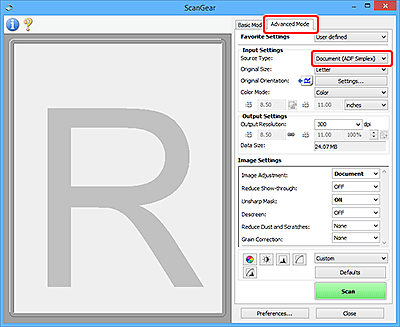
 Примечание.
Примечание.- При переключении режимов параметры не сохраняются.
- Можно выбрать параметр Документ (УАПД двухстороннее) (Document (ADF Duplex)) при использовании модели, поддерживающей двухстороннее УАПД.
-
Укажите значение параметра Настройка ввода в соответствии с видом документа или целью.
-
Задайте Настройки вывода.
-
Выполните необходимые коррекцию изображений и настройку цветов.
-
Нажмите кнопку Сканировать (Scan).
Начинается сканирование.
 Примечание.
Примечание.
- Щелкните значок
 (Информация), чтобы отобразить диалоговое окно для проверки типа документа и других сведений о текущих параметрах сканирования.
(Информация), чтобы отобразить диалоговое окно для проверки типа документа и других сведений о текущих параметрах сканирования. - Поведение программы ScanGear после завершения сканирования можно настроить в разделе Состояние окна ScanGear после сканирования (Status of ScanGear dialog after scanning) на вкладке Сканировать диалогового окна Настройка (Preferences).

